Tip:
Tento způsob obnovení iPhone z iTunes vymaže všechna data v iPhonu a nahradí obnovenou starou zálohu. Pokud máte na iPhone něco důležitého, nezapomeňte zálohování iPhone za prvé.
"iTunes aktuálně stahuje software pro tento iPhone a po dokončení stahování váš iPhone obnoví".
Toto je vyskakovací okno iTunes, když se pokusíte obnovit iPhone z iTunes nebo upgradovat verzi pro iOS na iPhone pomocí iTunes.
Ve skutečnosti se tyto nejčastější závady pro iPhone objevují vždy na ostatních.
Jak dlouho bude stahování softwaru v iTunes trvat?
Proč k této chybě iTunes dochází?
Jak opravit chybu stahování iTunes?
O tom budeme dále diskutovat.
Analyzujeme důvody, proč k chybě stahování iTunes dochází, a poskytneme praktických 8 tipů, jak problém vyřešit.
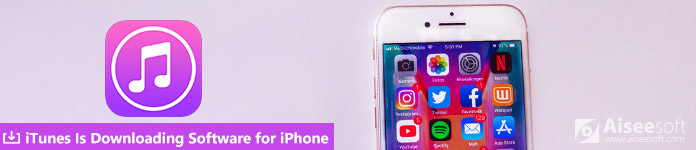
iTunes stahuje software pro iPhone
iTunes říká, že v současné době stahuje software pro iPhone. Jak dlouho tedy bude trvat stažení tohoto softwaru?
Ve skutečnosti závisí doba obnovení nebo zálohy na velikosti souboru uložené v zařízení iPhone nebo iPad.
Avšak pro upgrade na iOS na iPhone je odhadovaný čas na stažení iTunes.
Poté se obrazovka vašeho iPhonu změní na černou a pak se úplně ukáže.
| Úkol | Předpokládaný čas |
| Stažení iOS 12 | 15 minut |
| 12 iOS aktualizace | 15 - 30 minut |
| Celkový čas aktualizace systému iOS 12 | 30 minut - hodiny |
Ve skutečnosti, když čekací doba trvá několik hodin, obávám se, že se vyskakovací zpráva iTunes stane chybou stahování iTunes.
Proč se zobrazí chybová zpráva „iTunes aktuálně stahuje software pro tento iPhone a po dokončení stahování váš iPhone obnoví“? Zde uvádíme následující důvody:
Poté, co zjistíme důvody, proč se objevila chyba stahování iTunes, můžeme provést některé kroky k jejímu vyřešení.
V této části shromáždíme 8 nejlepších řešení, jak opravit chybu stahování iTunes. Nyní si rozložíme přesný proces.
Pokud si chcete stáhnout upgrade nebo obnovit software z iTunes, měli byste se ujistit, že systém iTunes funguje dobře.
Přejděte na stránku Apple System Status (https://www.apple.com/support/systemstatus/) a zjistěte, zda iTunes funguje normálně.
Zelený kruh před systémem Apple znamená, že je k dispozici.
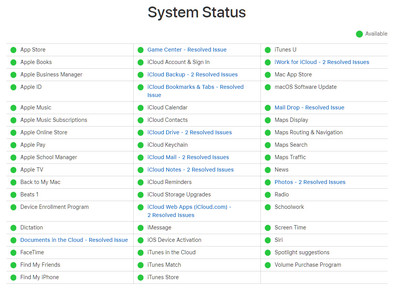
Pro stažení softwaru pro iPhone z iTunes vyžaduje síťové připojení, a to jak z počítače, tak ze samotného iPhone.
Pokud je připojení k internetu přerušeno, měli byste jej resetovat.
Pro síťové připojení z vašeho počítače musíte restartovat router nebo vytáhnout síťový kabel a znovu jej zapojit.
Chcete-li v zařízení iPhone obnovit síť, postupujte podle pokynů
Přejděte na „Nastavení“> „Obecné“> Přejděte dolů a najděte „Obnovit“ a klepněte na něj> Zvolte „Obnovit nastavení sítě“.
Pak musíte zadat přístupový kód, pokud máte nastavené heslo a potvrďte operaci opětovným stiskem tlačítka „Reset Networking Settings“.

Poté můžete připojit svůj iPhone k počítači a pomocí iTunes obnovit nebo upgradovat iPhone a zjistit, zda chyba zmizí.
Jak je uvedeno výše, problém, který iTunes udržuje stahování softwaru pro iPhone, může být způsoben samotným iPhone.
Můžete tedy restartovat iPhone a zkusit to znovu.
Pokud restartování iPhone nefunguje, zkuste restartovat iPhone.
Vynutit restart iPhone 6s Plus / 6s / 6 Plus / 6 / SE / 5s: Po zobrazení loga Apple stiskněte a přidržte tlačítko Spánek / Probuzení a Tlačítko Domů> Uvolněte obě tlačítka.
Vynucení restartování iPhone 7 / 7 Plus: Po zobrazení loga Apple stiskněte a podržte tlačítko pro snížení hlasitosti i tlačítko Spánek / Probuzení> Uvolněte obě tlačítka.
Vynutit restart iPhone 8/8 Plus / X a novější: Stiskněte a uvolněte tlačítko pro zvýšení hlasitosti> Stiskněte a uvolněte tlačítko pro snížení hlasitosti> Stiskněte a přidržte boční tlačítko> Uvolněte tlačítko, jakmile se objeví logo Apple.

Poté to jednoduše znovu připojte k počítači a spusťte iTunes pro obnovení nebo upgrade iPhone.
Stejně jako aktualizace iOS nemusí zastaralá verze iTunes v iPhone fungovat s aktualizovanou verzí iOS. Jen se ujistěte, že váš iTunes je aktuální.
Obecně se objeví vyskakovací okno s dotazem, zda si chcete stáhnout a aktualizovat nejnovější verzi iTunes. Stačí kliknout na tlačítko „Ke stažení iTunes".

Pokud ne, stačí kliknout na "Nápověda" na liště nabídky a vybrat "Zkontrolovat aktualizace" z rozevíracího seznamu, a pak se stáhne nejnovější verzi, a můžete aktualizovat iTunes po jeho úspěšném stažení.
Některé aplikace zabezpečení třetích stran na iPhone nebo software v počítači mohou bránit připojení k serveru Apple. Chcete-li jej opravit, musíte zavřít aplikace zabezpečení třetích stran na vašem iPhone nebo počítači. Po dokončení stahování softwaru iTunes jej znovu spusťte.
Pokud problém přetrvává, zkuste odinstalovat aplikace.
Na vašem iPhone procházejte obrazovku, kde se aplikace zobrazují na vašem iPhone, dotkněte se aplikace a podržte ji, dokud se neotřese. Poté smažte kříž v levém horním rohu aplikace.
Další podrobnosti o odinstalaci aplikací na iPhone naleznete na stránce zde.
Režim iPhone Recovey je dalším řešením, které vám pomůže obnovit nebo aktualizovat iPhone s iTunes.
Tento způsob je velmi užitečný, když iTunes váš iPhone nerozpozná, nebo je iPhone v logu Apple atd.
Krok 1. Připojte iPhone k počítači pomocí kabelu USB, mezitím musíte ve svém počítači spustit iTunes.
Krok 2. Podržte tlačítko Domů a Napájení současně po dobu 10 sekund. Jakmile obrazovka zčerná, uvolněte tlačítko „Napájení“ a současně držte tlačítko „Domů“, dokud iTunes neobjeví zprávu, že detekovala iPhone v režimu zotavení.
Krok 3. V rozbalovacím okně budete mít možnost aktualizovat nebo obnovit svůj iPhone.

„Aktualizace“ znamená, že iTunes upgraduje vaši verzi pro iOS na nejnovější verzi, kterou váš iPhone podporuje.
„Obnovit“ znamená, že váš iPhone bude obnoven na tovární nastavení a všechna data a nastavení budou vymazána.
Na rozdíl od výše uvedených řešení bude obnovení iPhone ze staré zálohy iTunes specifickým způsobem, jak opravit současné stahování softwaru iTunes. Předpokládejme, že jste do tohoto počítače zálohovali iPhone do iTunes.
Krok 1. Připojte svůj iPhone kabelem USB k počítači a spusťte na svém počítači nejnovější iTunes.
Krok 2. Počkejte sekundy, dokud nenajdete ikonu iPhone na iTunes, klikněte na ikonu. Poté klikněte na „Obnovit zálohu“, vyberte starou zálohu a přímo obnovte iPhone z iTunes.

Tip:
Tento způsob obnovení iPhone z iTunes vymaže všechna data v iPhonu a nahradí obnovenou starou zálohu. Pokud máte na iPhone něco důležitého, nezapomeňte zálohování iPhone za prvé.
Pokud k problému, který iTunes aktuálně stahuje tento software pro iPhone, dochází u problémů se systémem iOS, můžete použít nástroj univerzální opravy, Nástroj pro obnovu systému iOS, které vám pomohou opravit.
iOS System Recovery je profesionální program pro opravu systému, který vám umožní opravit systémové problémy bez jakýchkoli dovedností, jako je iTunes stahuje software, iPhone je deaktivován atd.

Krok 1. Spusťte obnovu systému iOS
Spusťte v počítači obnovení systému iOS. Připojte iPhone k počítači pomocí kabelu USB a klikněte na „Obnovení systému iOS“.

Krok 2. Zjistěte neobvyklý režim iPhone
Ve vyskakovacím rozhraní vyberte neobvyklý režim vašeho iPhone a pokračujte v procesu „Start“.

Krok 3. Opravte systém iPhone
Postupujte podle pokynů na obrazovce a uveďte svůj iPhone do režimu zotavení nebo režimu DFU.
Poté vyberte model, typ a další informace o iPhonu a kliknutím na tlačítko Opravit spusťte opravu systému iPhone.

Stažení firmwaru ze serveru Apple a oprava vašeho systému iPhone bude trvat několik minut.
Jen mějte pacienta na dokončení celého procesu.
Proč investovat do čističky vzduchu?
Tento příspěvek hovoří hlavně o problému, který iTunes aktuálně stahuje. Vysvětluje své důvody a 8 řešení k vyřešení problému.
Máte nějaký návrh na vyřešení tohoto problému?
Nechte jakékoli slovo, které chcete vyjádřit.